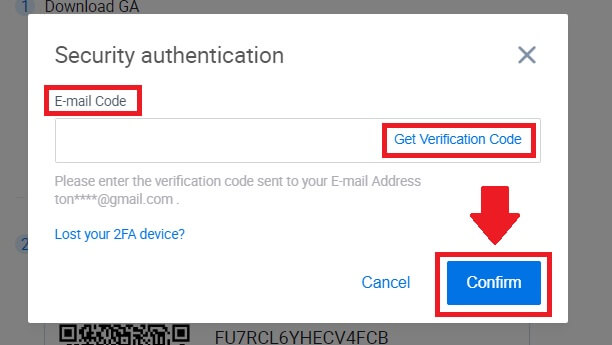Jak zalogować się do HTX
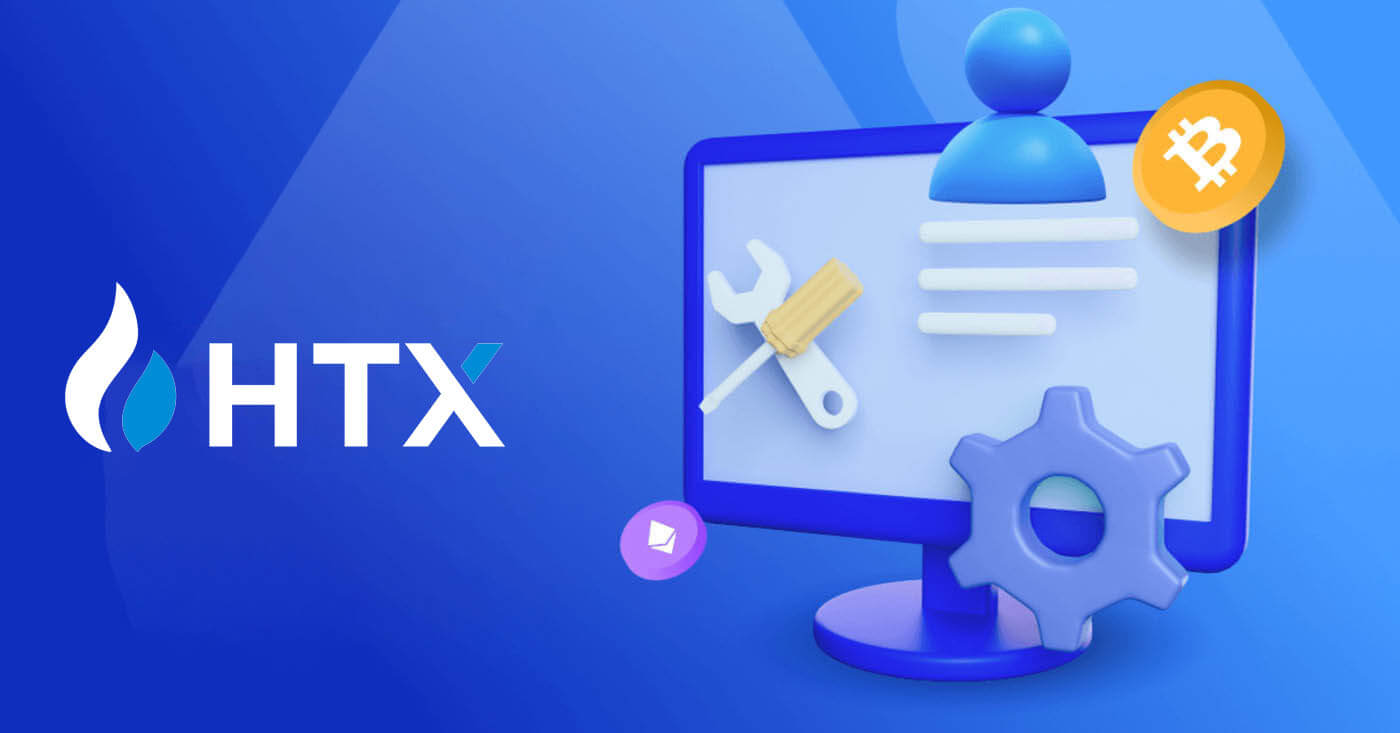
Jak zalogować się do HTX przy użyciu adresu e-mail i numeru telefonu
1. Wejdź na stronę HTX i kliknij [Zaloguj się].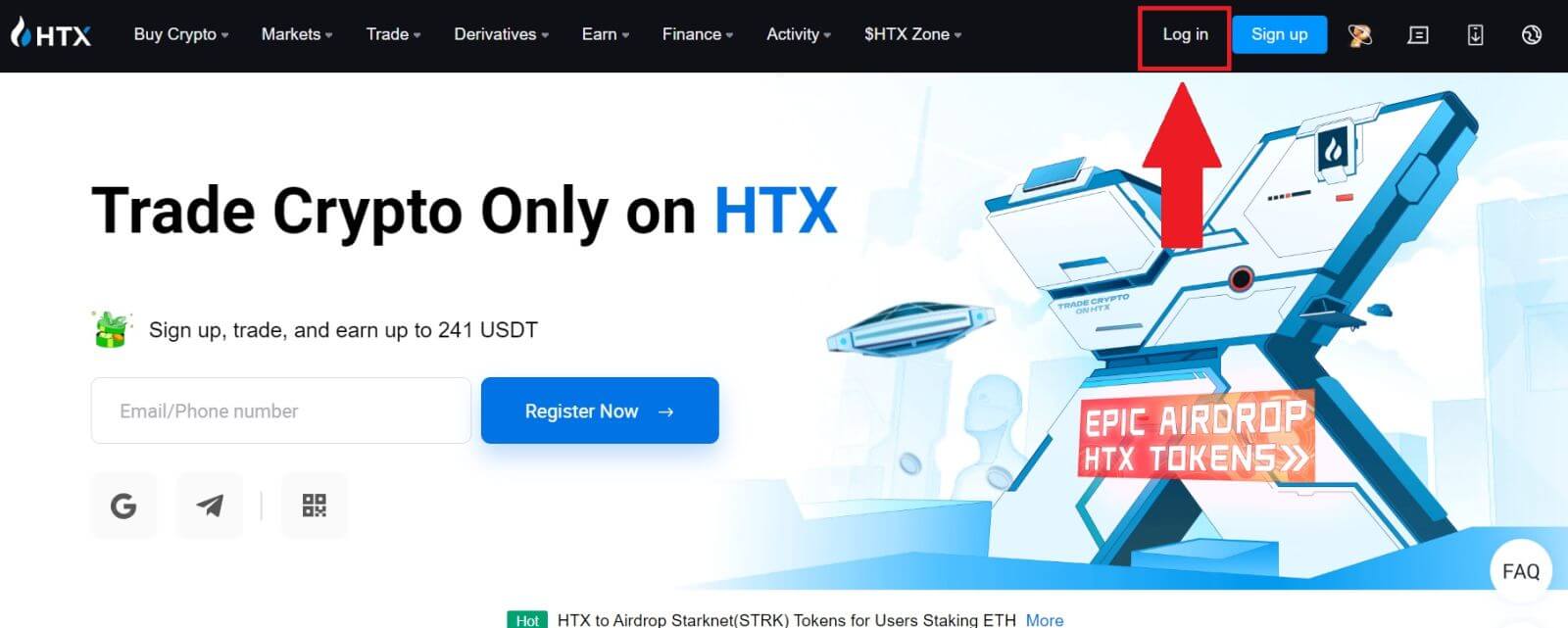
2. Wybierz i wprowadź swój adres e-mail/numer telefonu , wprowadź bezpieczne hasło i kliknij [Zaloguj się].
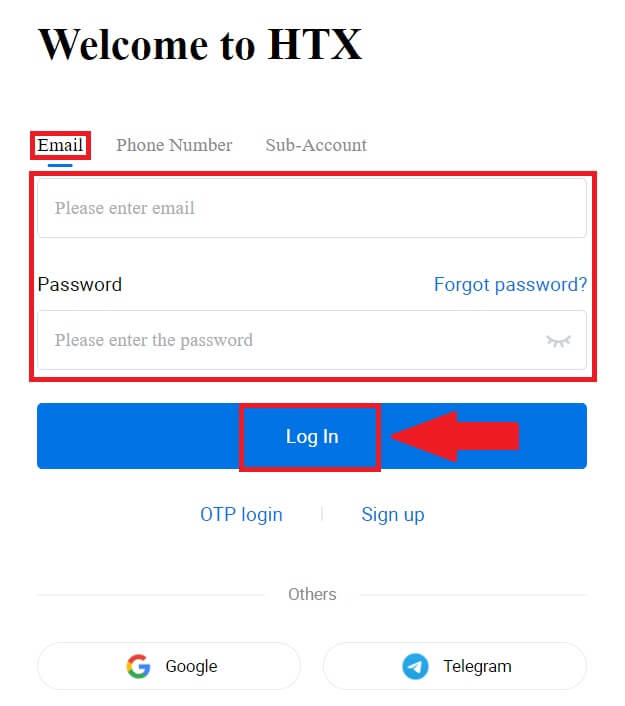
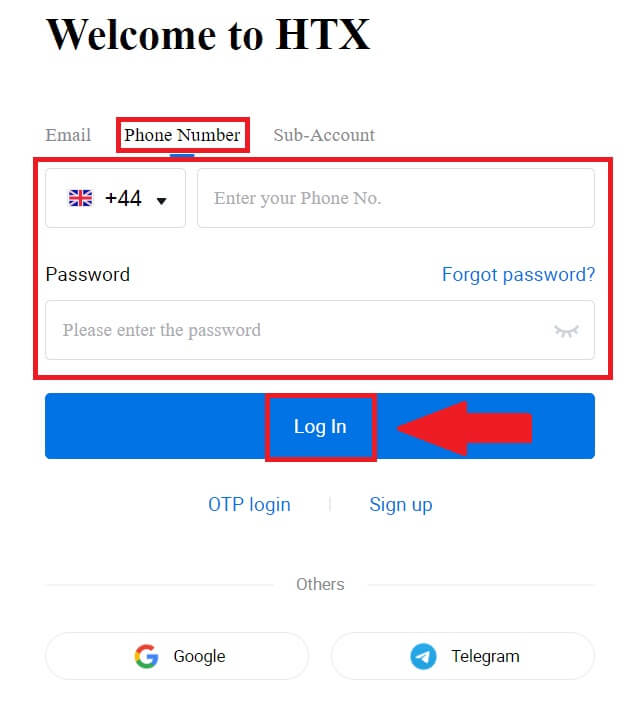
3. Kliknij [Kliknij, aby wysłać] , aby otrzymać 6-cyfrowy kod weryfikacyjny na swój adres e-mail lub numer telefonu. Wpisz kod i kliknij [Potwierdź] , aby kontynuować.
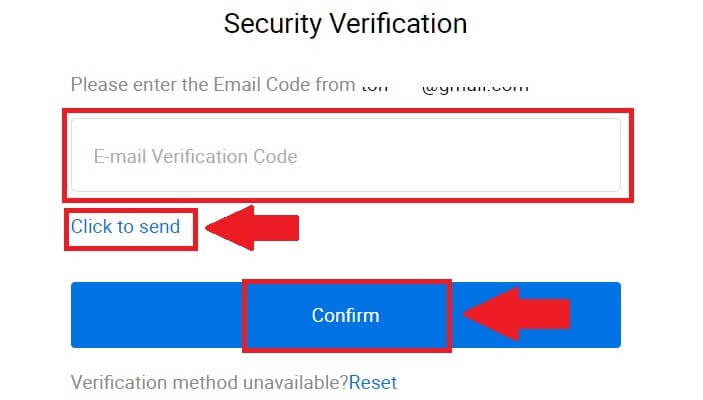
4. Po wprowadzeniu prawidłowego kodu weryfikacyjnego możesz z powodzeniem używać swojego konta HTX do handlu.
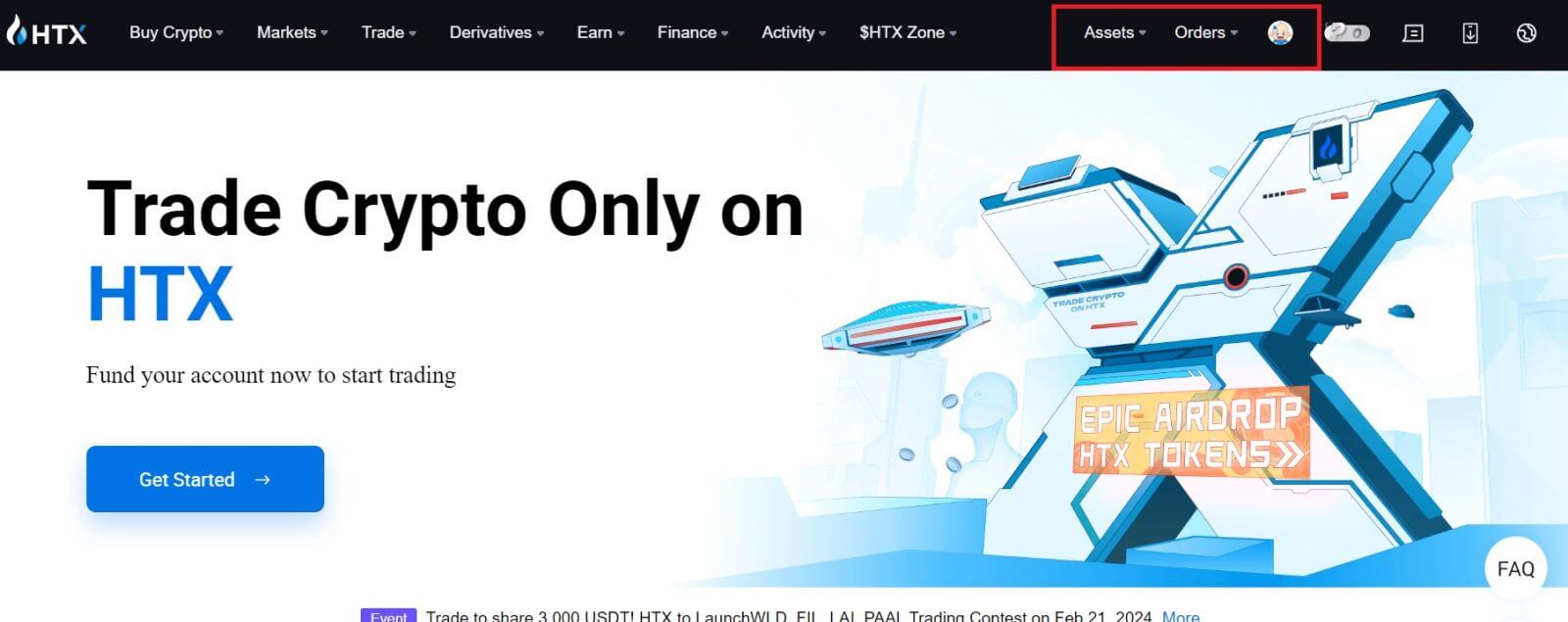
Jak zalogować się do HTX za pomocą konta Google
1. Wejdź na stronę HTX i kliknij [Zaloguj się].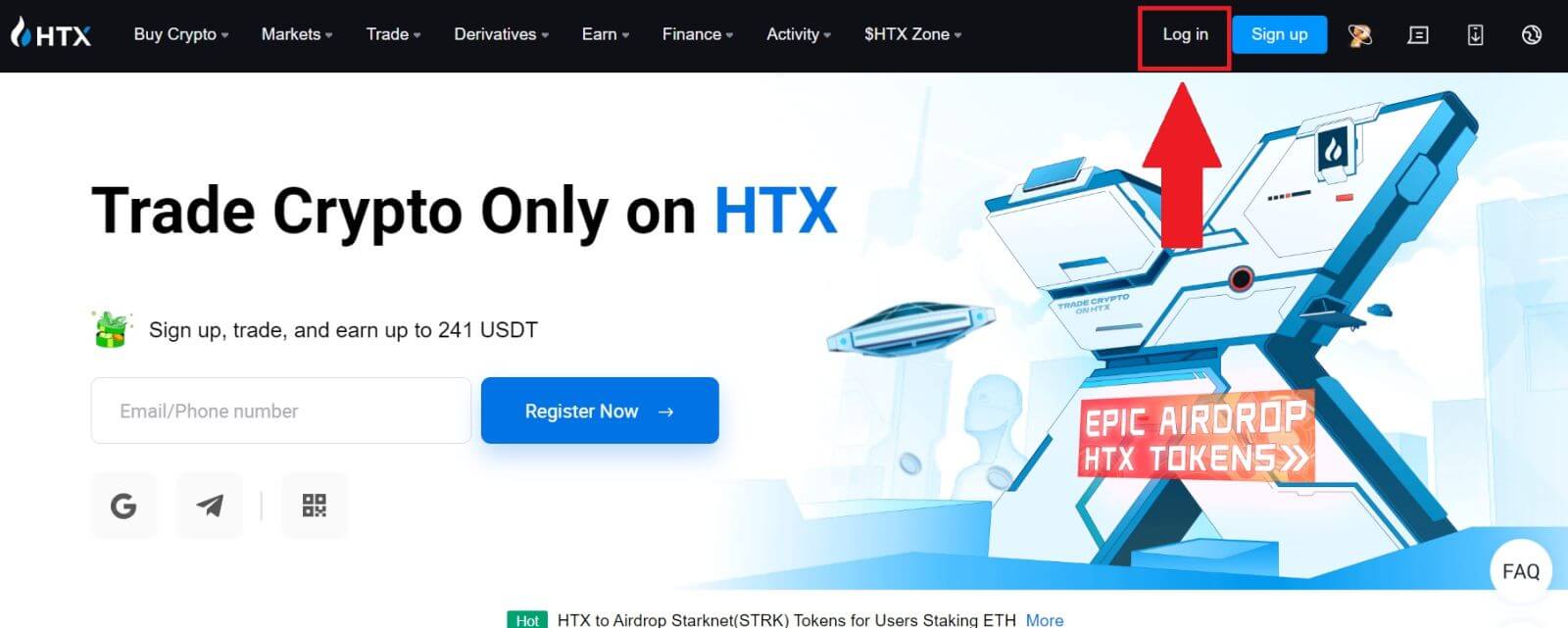
2. Na stronie logowania znajdziesz różne opcje logowania. Wyszukaj i wybierz przycisk [Google] .
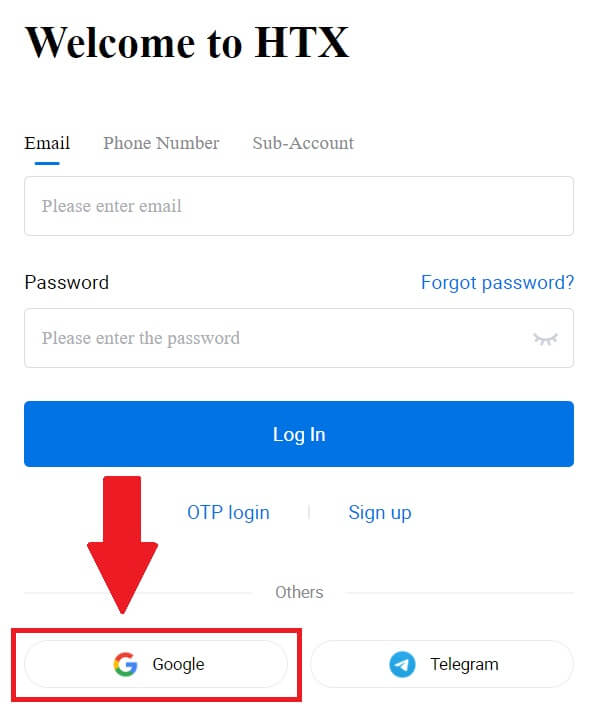 3. Pojawi się nowe okno lub wyskakujące okienko, wprowadź konto Google, do którego chcesz się zalogować i kliknij [Dalej].
3. Pojawi się nowe okno lub wyskakujące okienko, wprowadź konto Google, do którego chcesz się zalogować i kliknij [Dalej].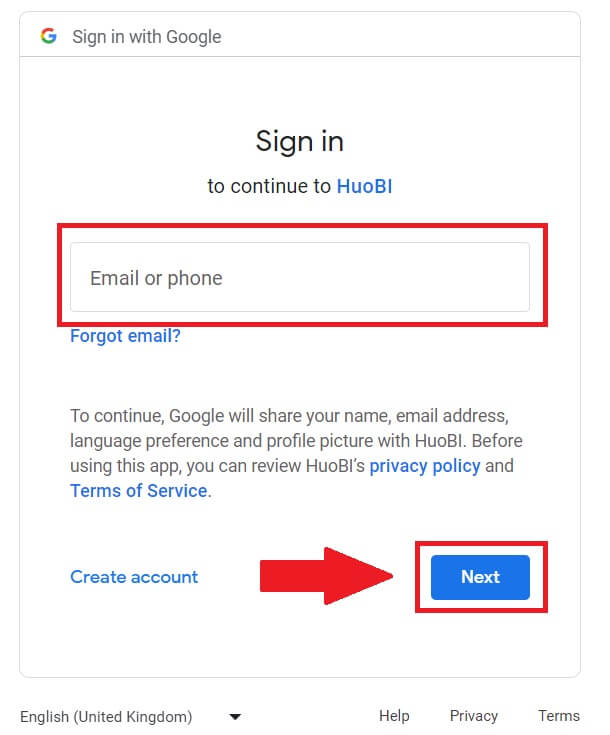
4. Wpisz swoje hasło i kliknij [Dalej].
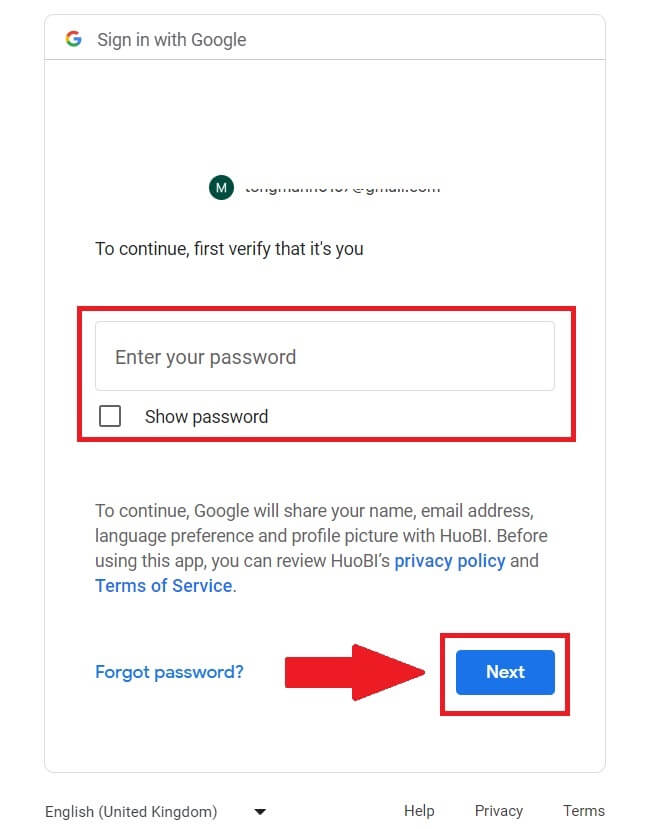
5. Zostaniesz przekierowany na stronę z łączem, kliknij [Powiąż wychodzące konto].
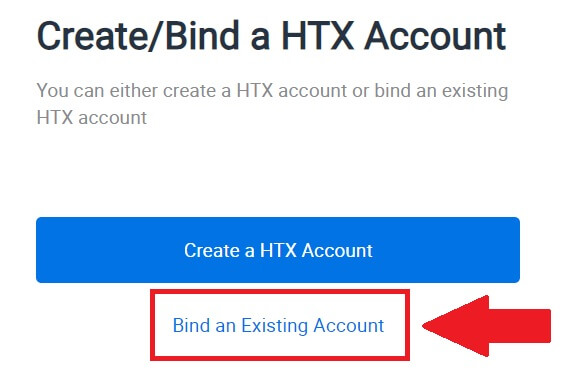
6. Wybierz i wprowadź swój adres e-mail/numer telefonu i kliknij [Dalej] .
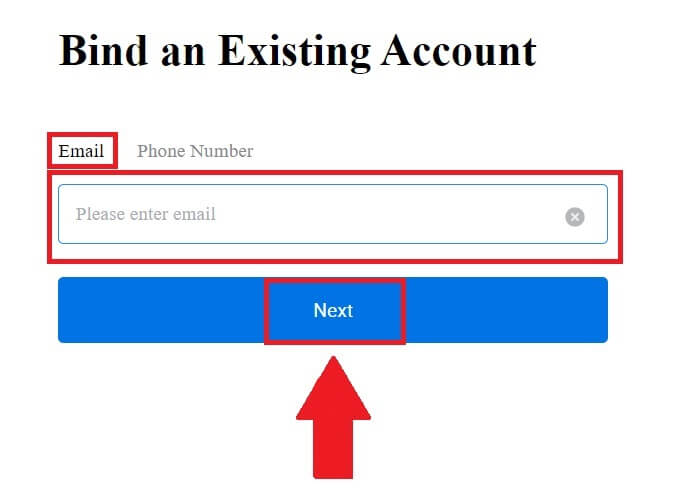
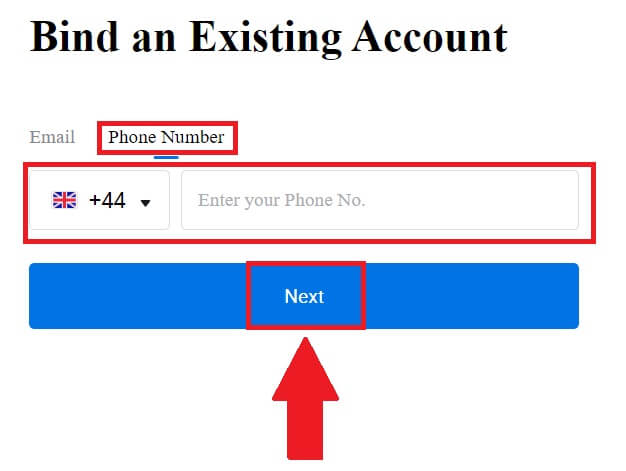
7. Na swój adres e-mail lub numer telefonu otrzymasz 6-cyfrowy kod weryfikacyjny. Wpisz kod i kliknij [Potwierdź].
Jeżeli nie otrzymałeś żadnego kodu weryfikacyjnego, kliknij [Wyślij ponownie] .
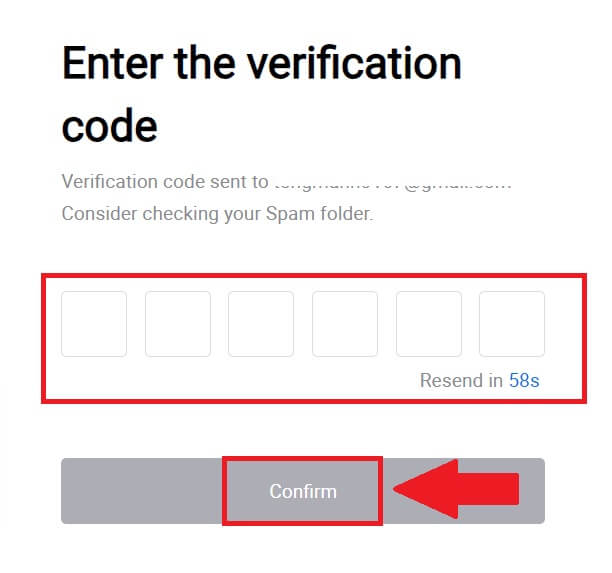
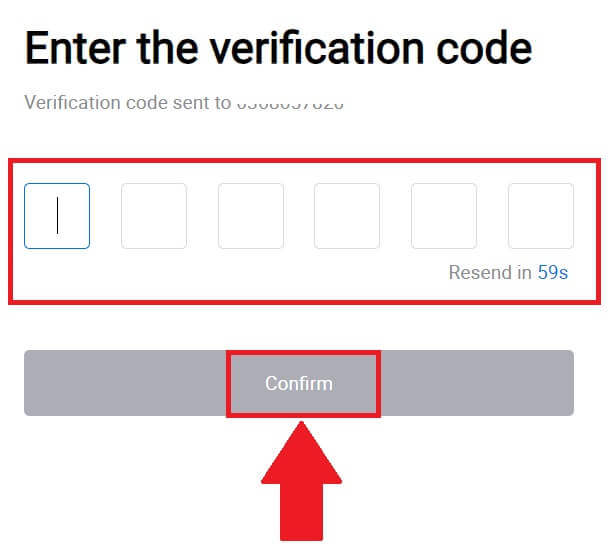 8. Wpisz swoje hasło i kliknij [Potwierdź].
8. Wpisz swoje hasło i kliknij [Potwierdź].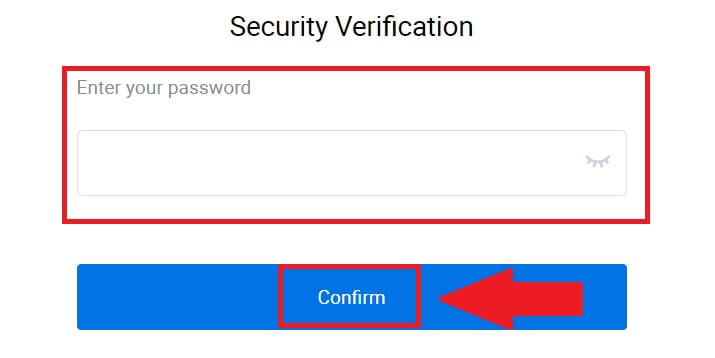
9. Po wpisaniu prawidłowego hasła możesz z powodzeniem używać swojego konta HTX do handlu. 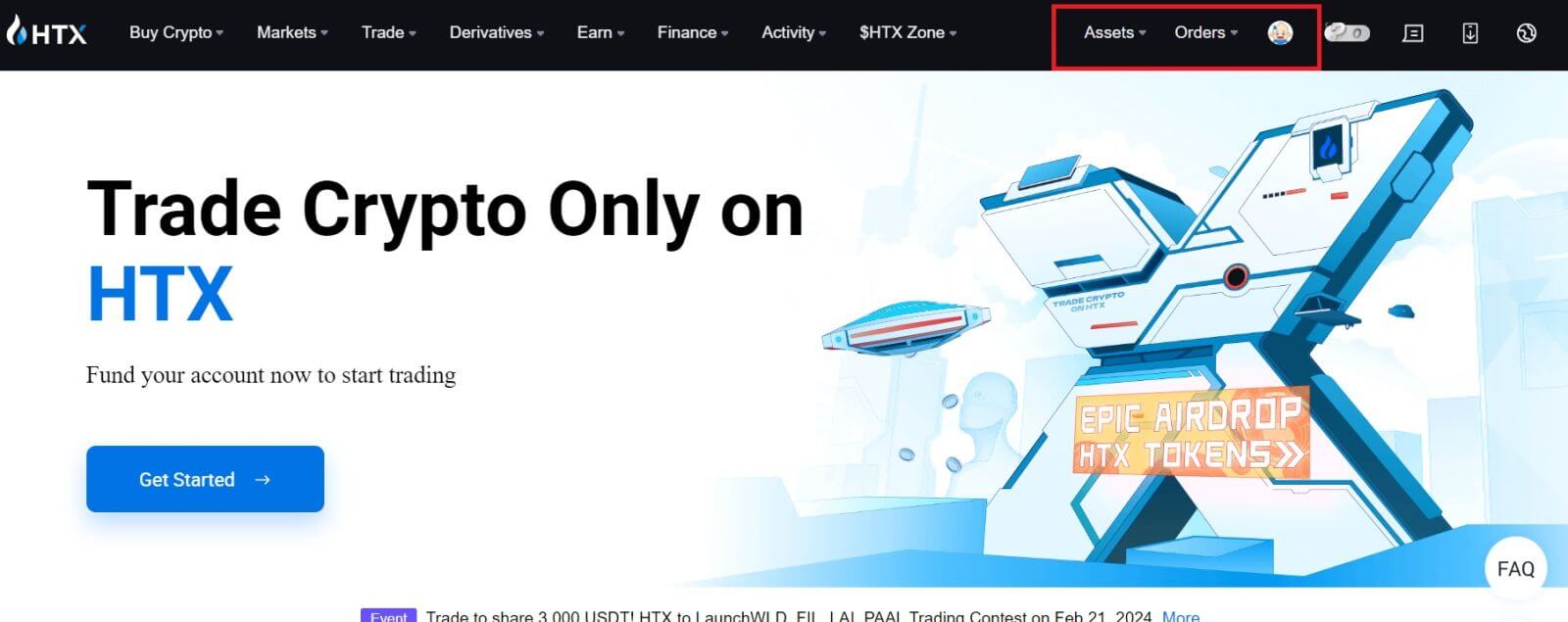
Jak zalogować się do HTX za pomocą konta Telegram
1. Wejdź na stronę HTX i kliknij [Zaloguj się].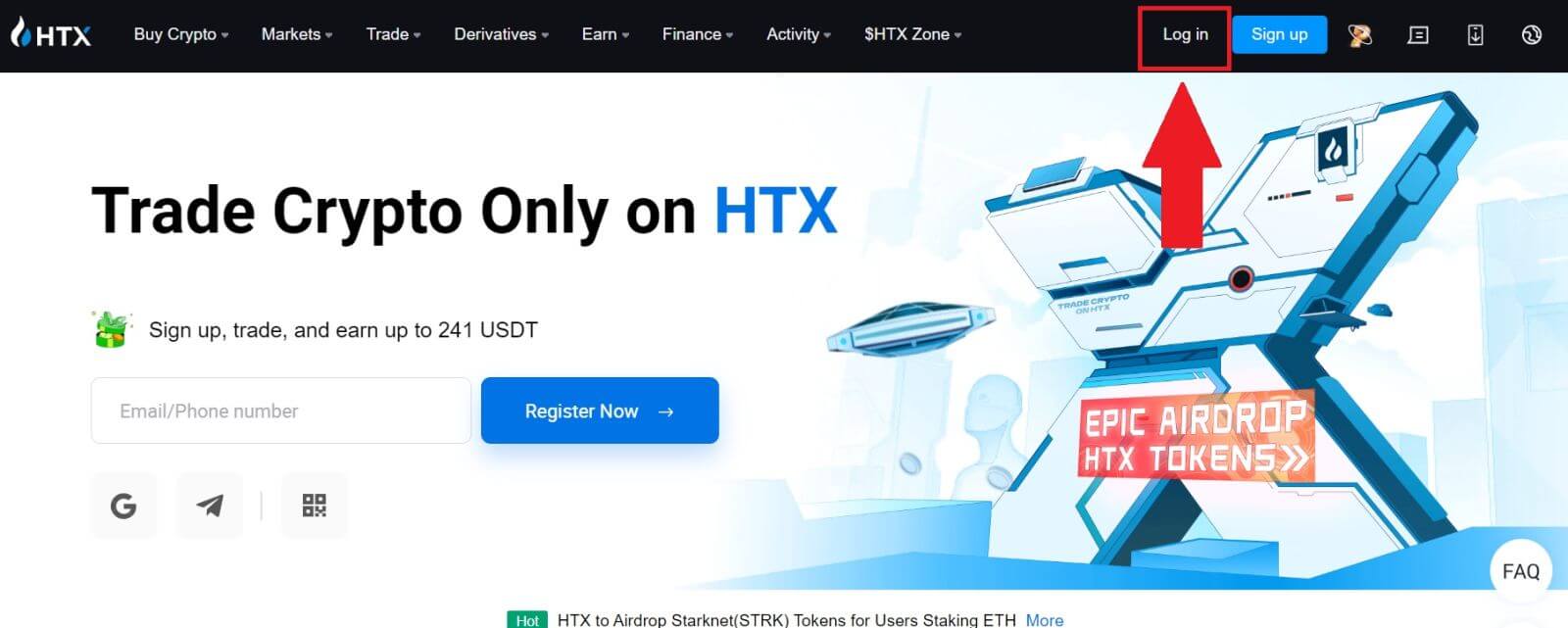
2. Na stronie logowania znajdziesz różne opcje logowania. Znajdź i wybierz przycisk [Telegram] . 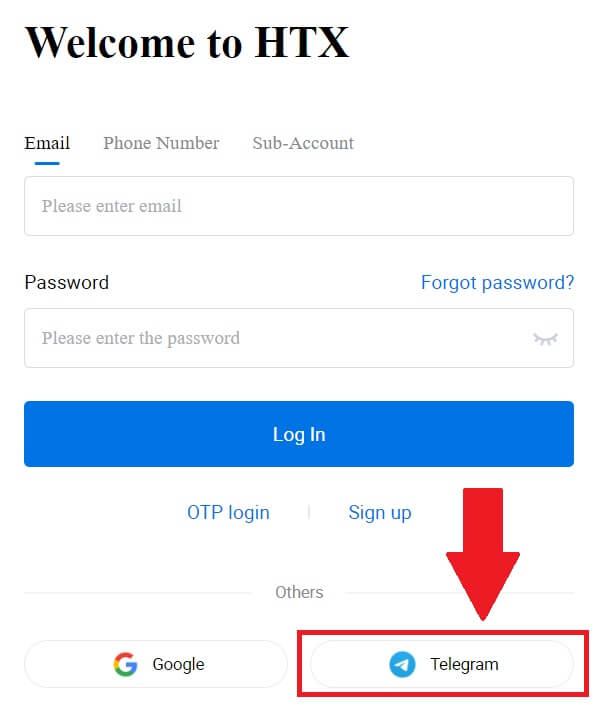 3. Pojawi się wyskakujące okienko. Wprowadź swój numer telefonu , aby zalogować się do HTX i kliknij [DALEJ].
3. Pojawi się wyskakujące okienko. Wprowadź swój numer telefonu , aby zalogować się do HTX i kliknij [DALEJ].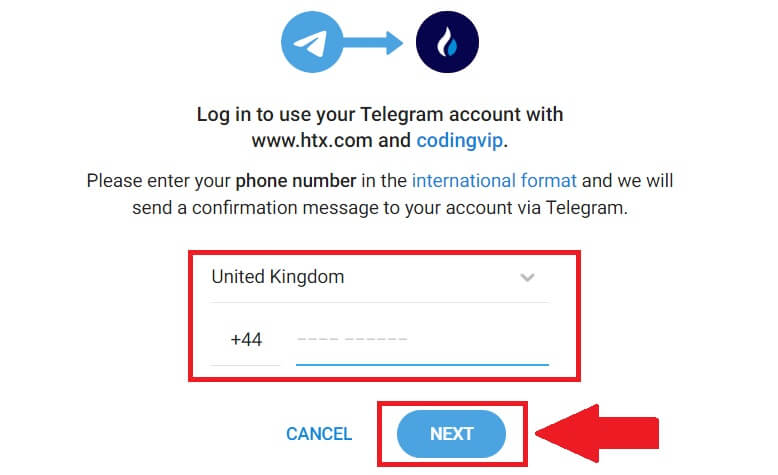
4. Otrzymasz żądanie w aplikacji Telegram. Potwierdź tę prośbę. 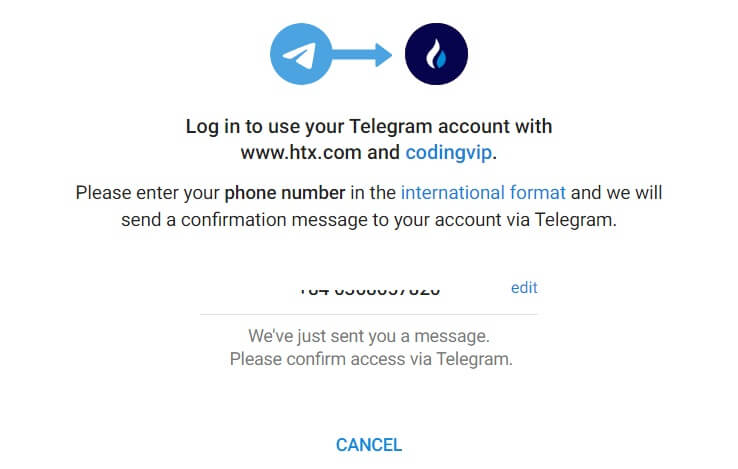
5. Kliknij [AKCEPTUJ] , aby kontynuować rejestrację w HTX przy użyciu danych uwierzytelniających Telegram.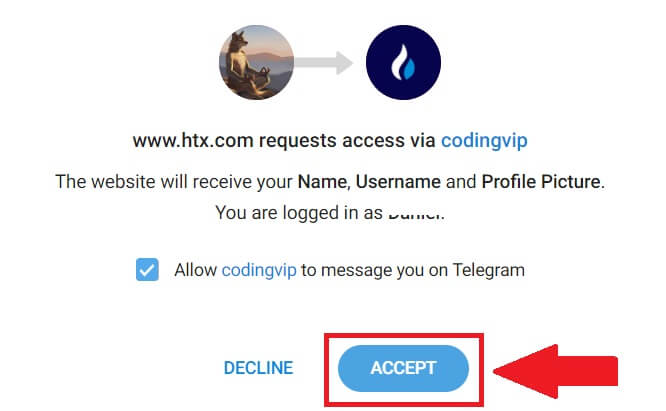
6. Zostaniesz przekierowany na stronę z łączem, kliknij [Powiąż wychodzące konto].
7. Wybierz i wprowadź swój adres e-mail/numer telefonu i kliknij [Dalej] . 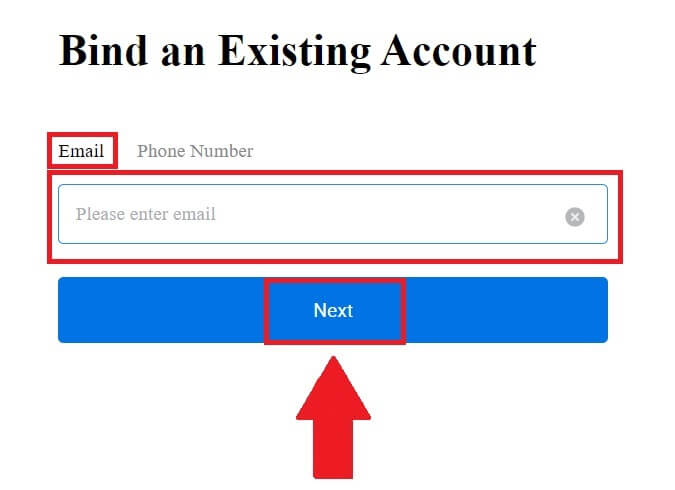
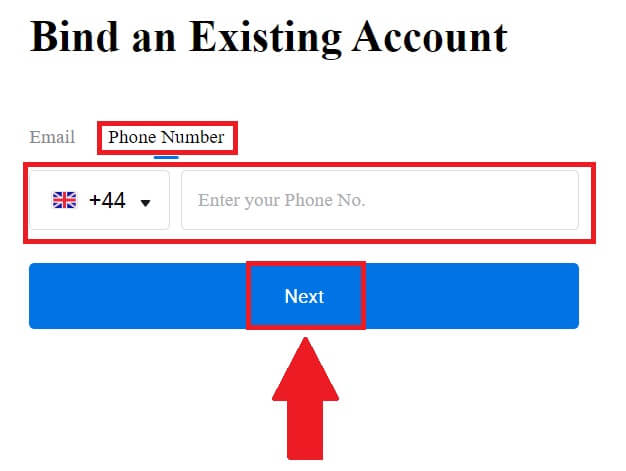
8. Na swój adres e-mail lub numer telefonu otrzymasz 6-cyfrowy kod weryfikacyjny. Wpisz kod i kliknij [Potwierdź].
Jeżeli nie otrzymałeś żadnego kodu weryfikacyjnego, kliknij [Wyślij ponownie] . 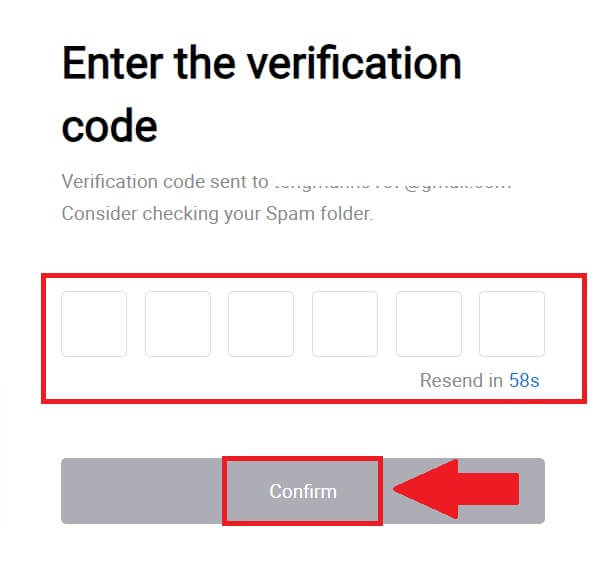
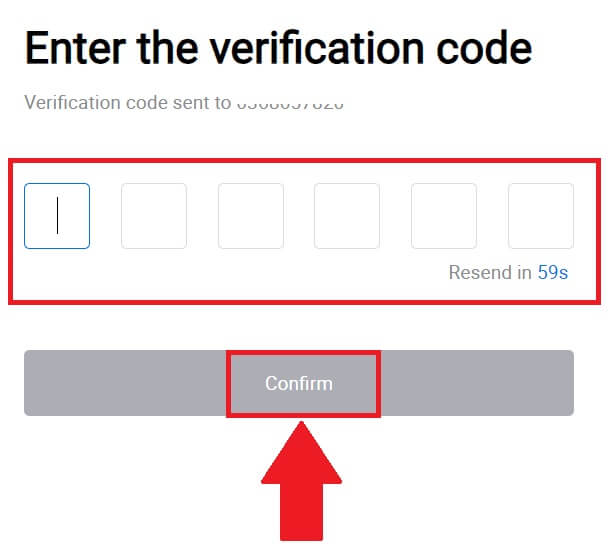 9. Wpisz swoje hasło i kliknij [Potwierdź].
9. Wpisz swoje hasło i kliknij [Potwierdź].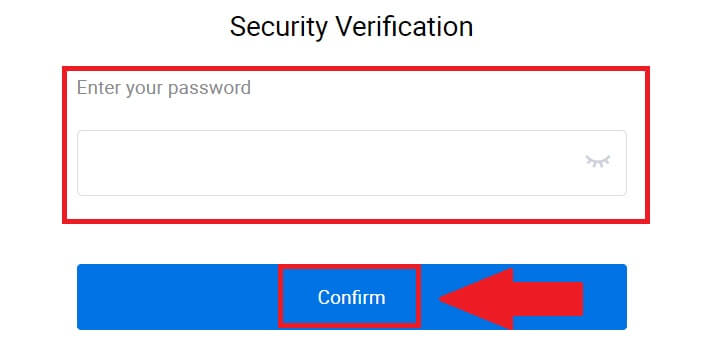
10. Po wpisaniu prawidłowego hasła możesz z powodzeniem używać swojego konta HTX do handlu. 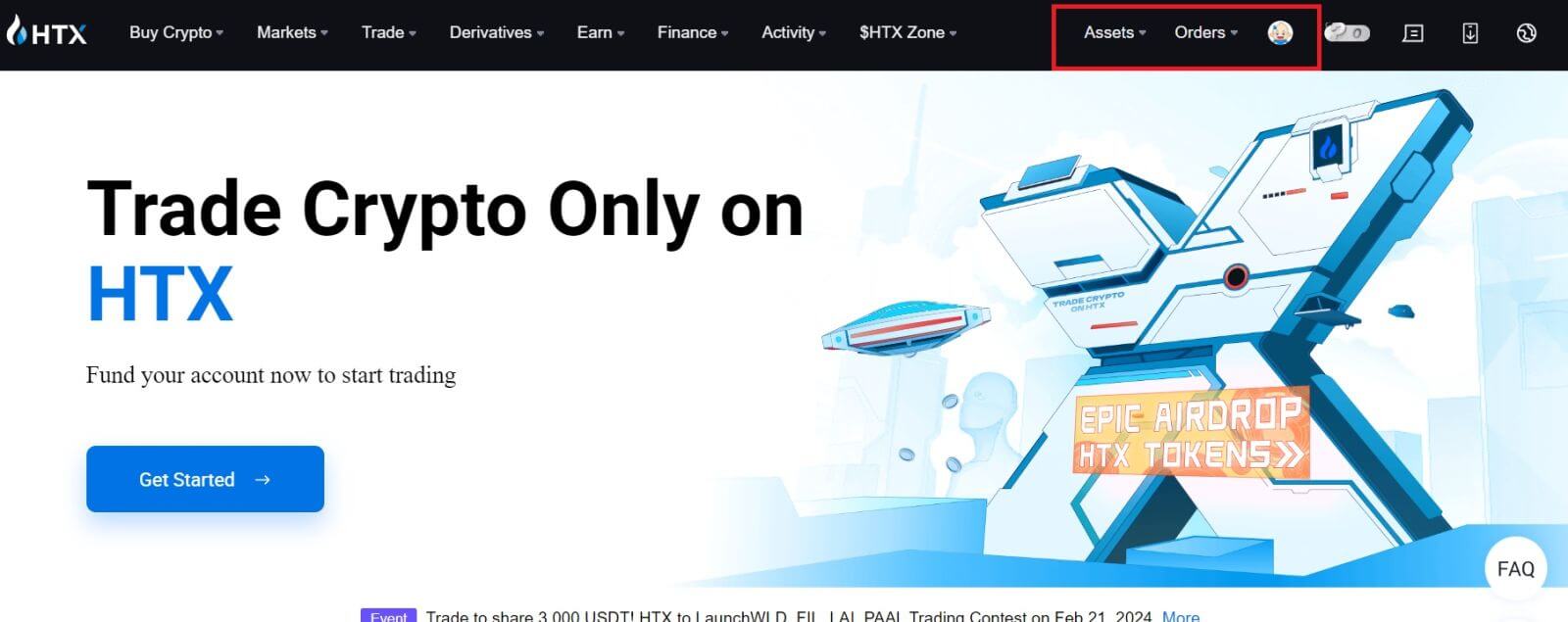
Jak zalogować się do aplikacji HTX
1. Aby zalogować się na konto HTX w celu handlu, musisz zainstalować aplikację HTX ze sklepu Google Play lub App Store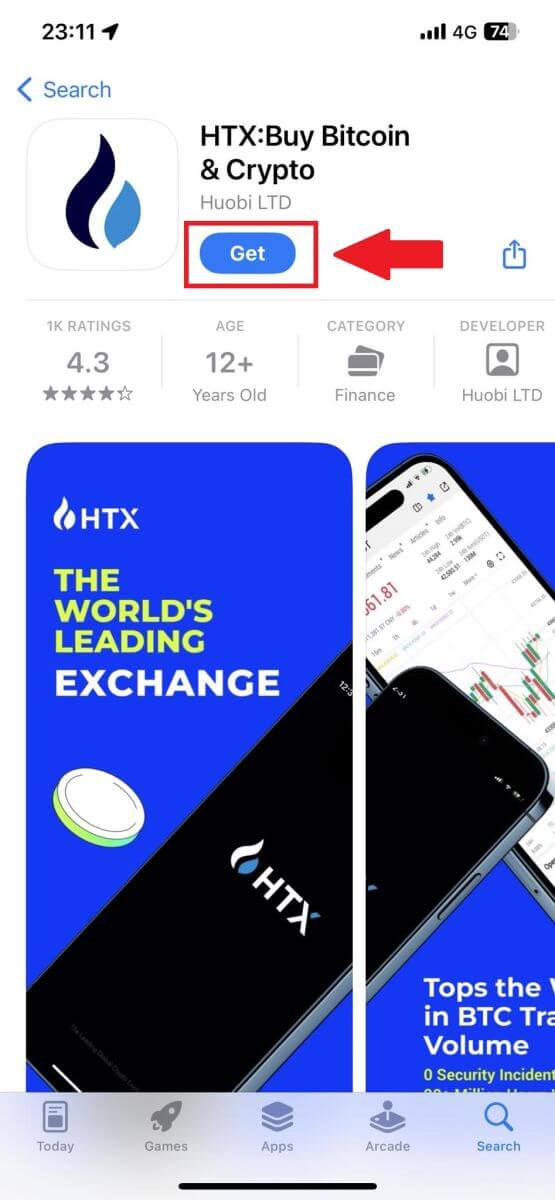
. 2. Otwórz aplikację HTX i dotknij [Zaloguj się/Zarejestruj się] .
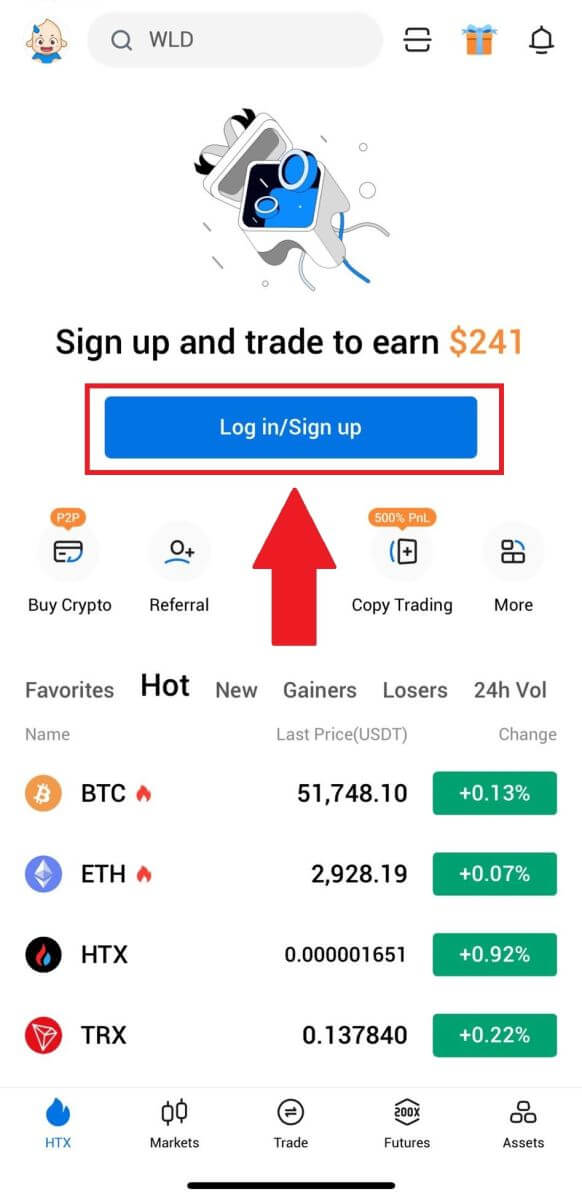
3. Wprowadź zarejestrowany adres e-mail lub numer telefonu i dotknij [Dalej].
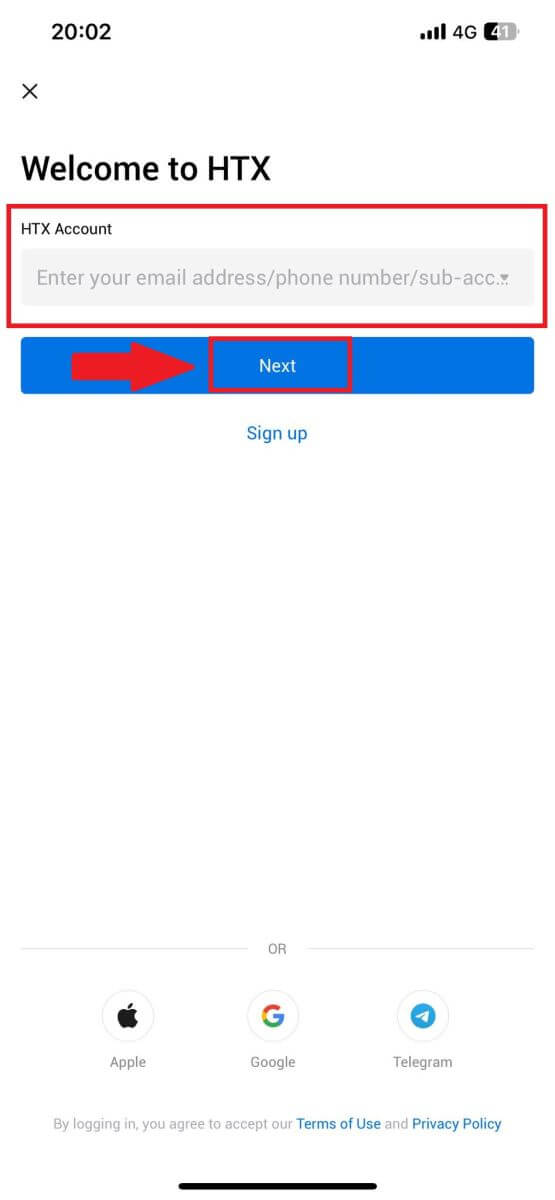
4. Wprowadź swoje bezpieczne hasło i dotknij [Dalej].
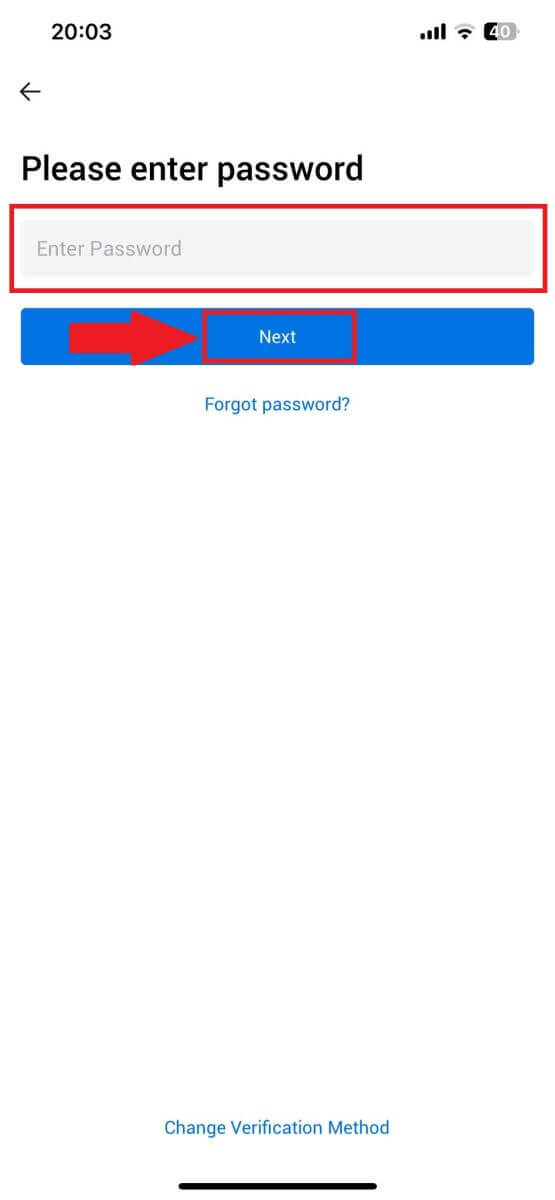
5. Stuknij w [Wyślij] , aby otrzymać i wprowadzić kod weryfikacyjny. Następnie dotknij [Potwierdź], aby kontynuować.
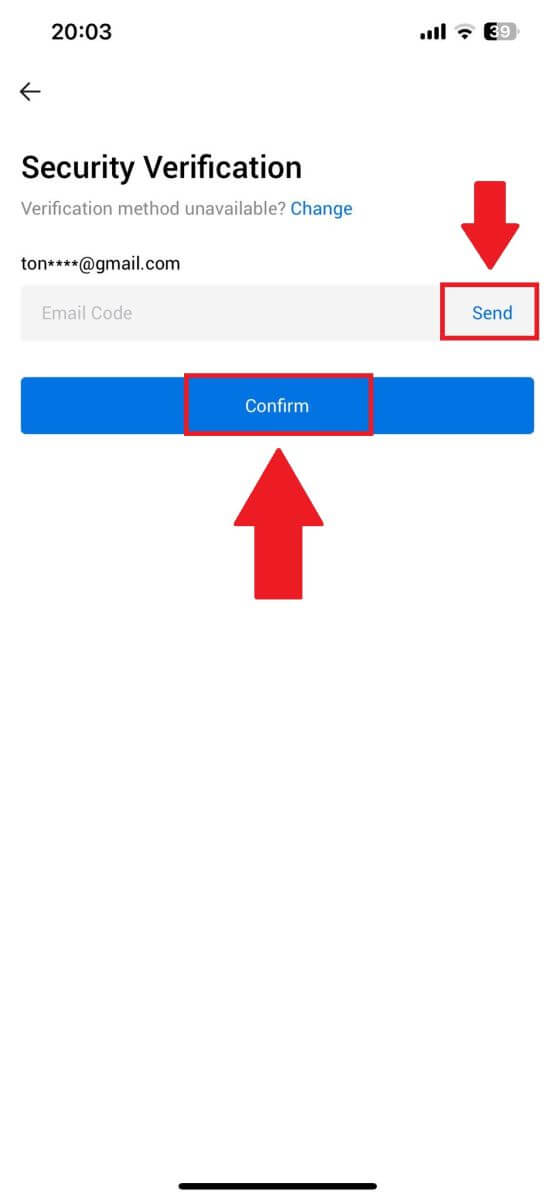
6. Po pomyślnym zalogowaniu uzyskasz dostęp do swojego konta HTX za pośrednictwem aplikacji. Będziesz mógł przeglądać swoje portfolio, handlować kryptowalutami, sprawdzać salda i uzyskiwać dostęp do różnych funkcji oferowanych przez platformę.
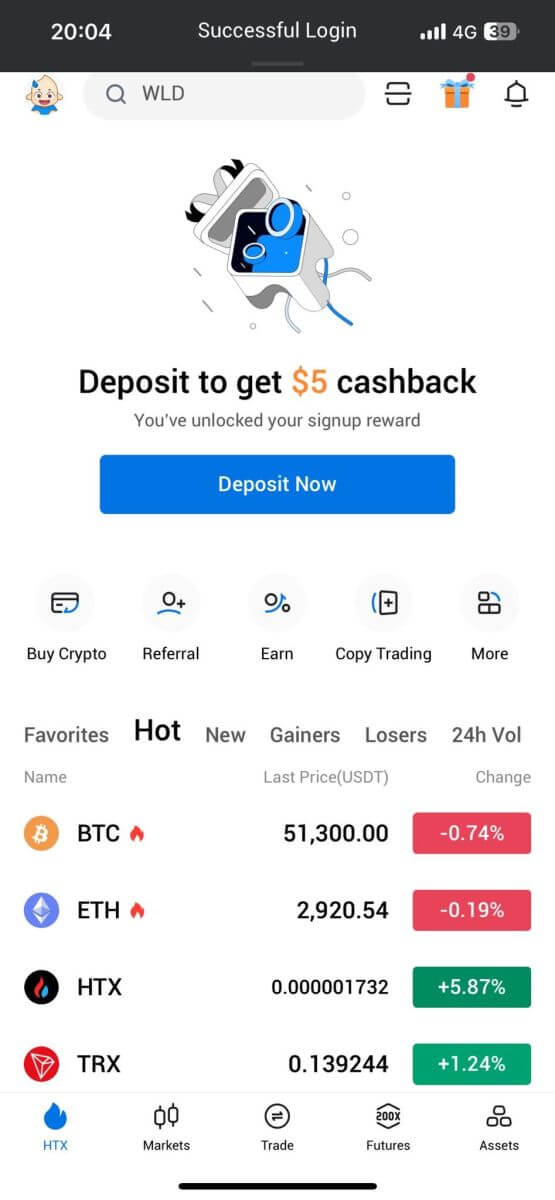
Możesz też zalogować się do aplikacji HTX przy użyciu innych metod.
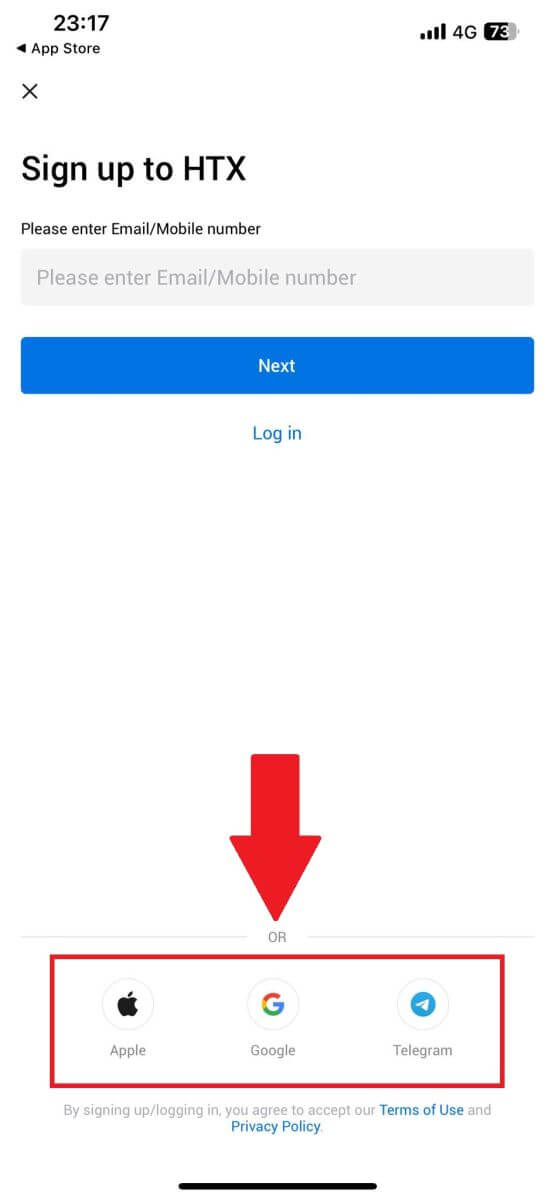
Zapomniałem hasła do konta HTX
Możesz zresetować hasło do swojego konta na stronie internetowej lub w aplikacji HTX. Pamiętaj, że ze względów bezpieczeństwa wypłaty z Twojego konta zostaną zawieszone na 24 godziny po zresetowaniu hasła.1. Wejdź na stronę HTX i kliknij [Zaloguj się].
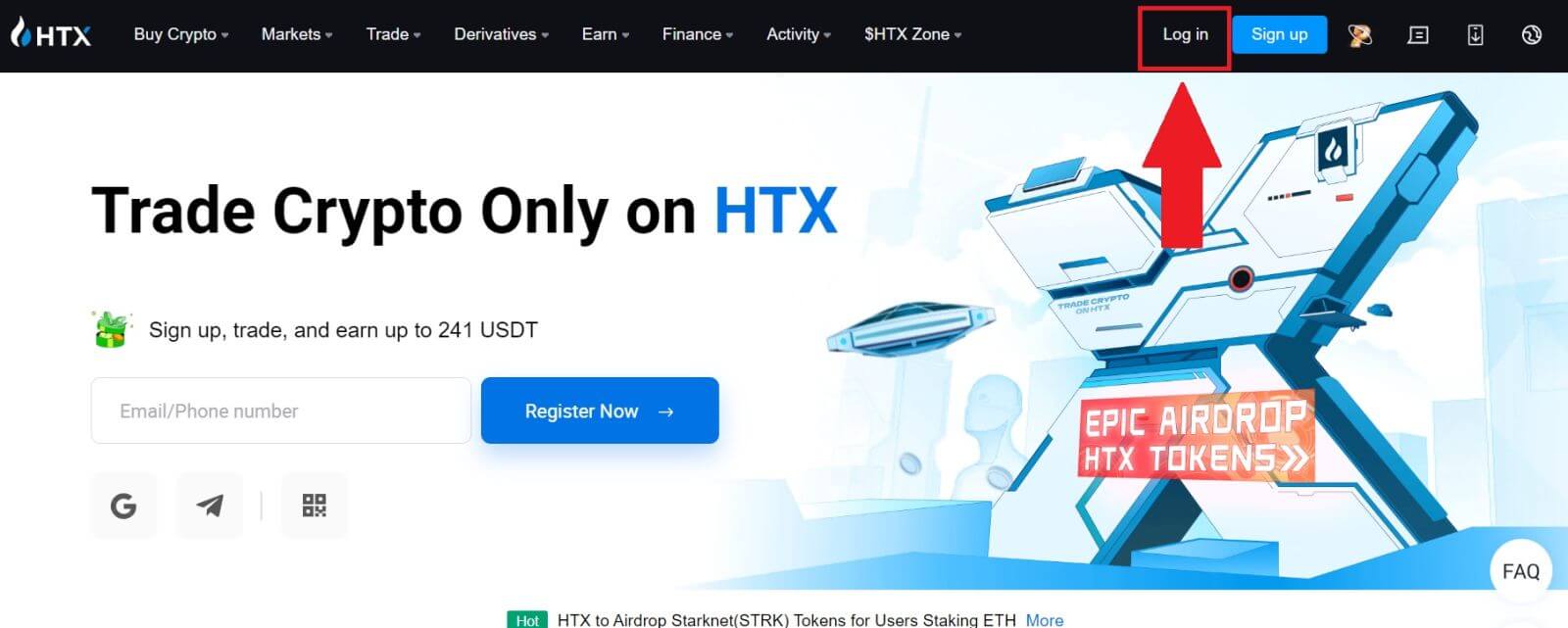
2. Na stronie logowania kliknij [Zapomniałeś hasła?].
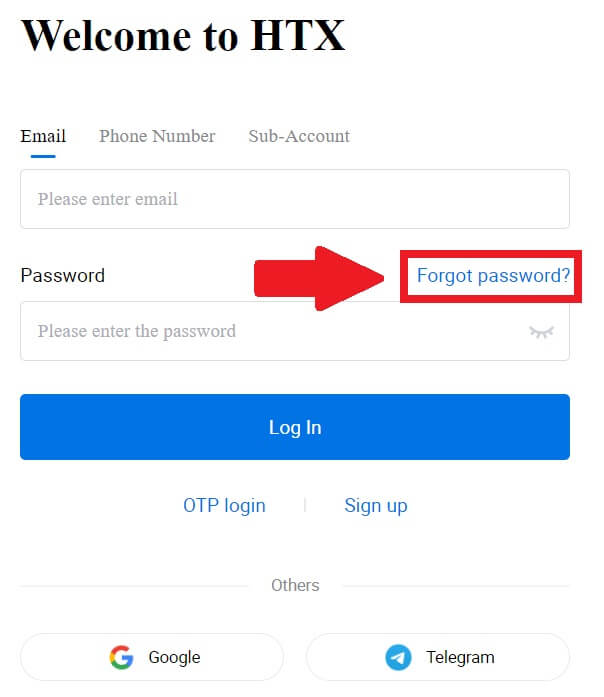
3. Wpisz adres e-mail lub numer telefonu, który chcesz zresetować i kliknij [Prześlij].
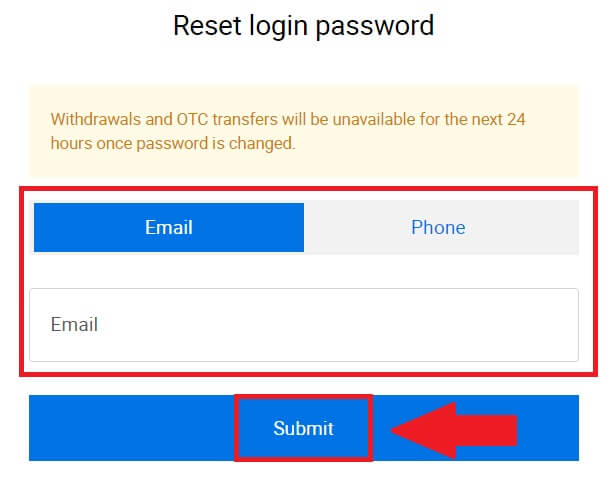
4. Kliknij, aby zweryfikować i ukończyć zagadkę, aby kontynuować.
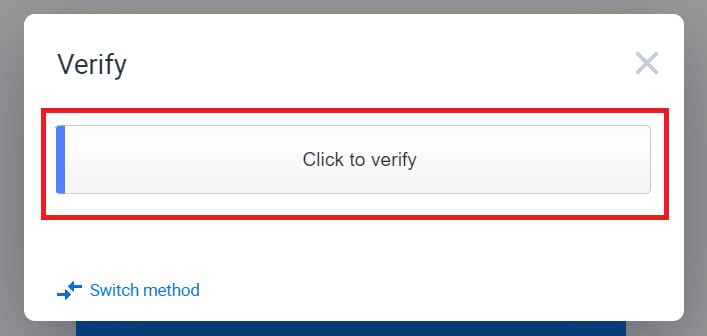
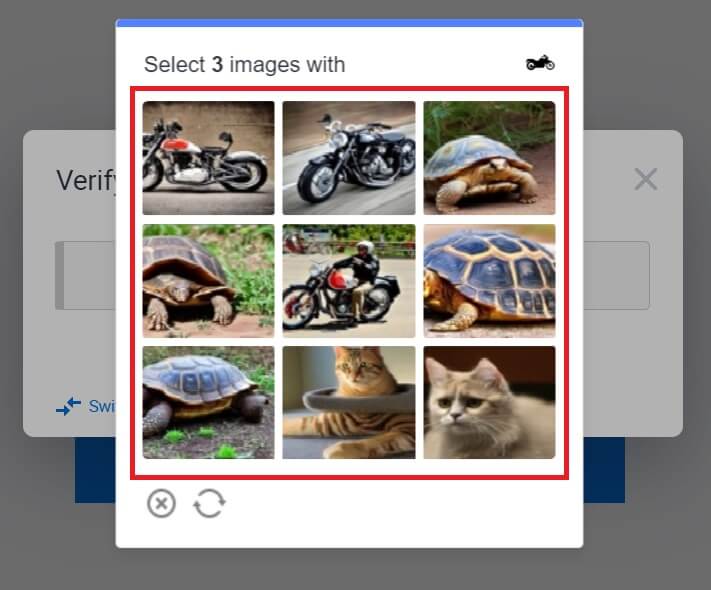 5. Wprowadź swój kod weryfikacyjny e-mail, klikając [Kliknij, aby wysłać] i wpisując swój kod Google Authenticator, a następnie klikając [Potwierdź] .
5. Wprowadź swój kod weryfikacyjny e-mail, klikając [Kliknij, aby wysłać] i wpisując swój kod Google Authenticator, a następnie klikając [Potwierdź] . 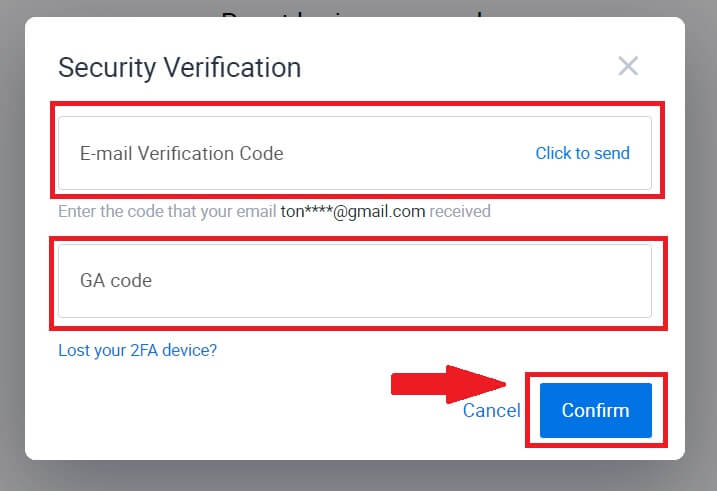
6. Wprowadź i potwierdź nowe hasło, a następnie kliknij [Prześlij].
Następnie pomyślnie zmieniłeś hasło do konta. Aby zalogować się na swoje konto, użyj nowego hasła.
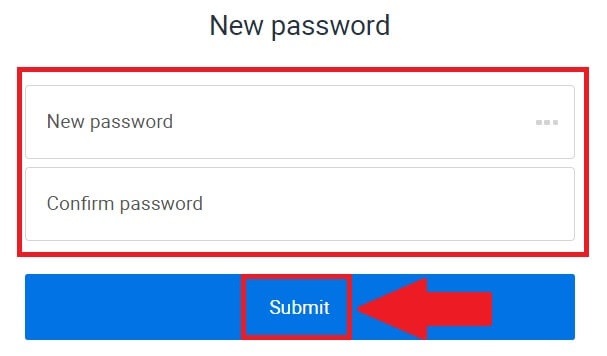
Jeśli korzystasz z aplikacji, kliknij [Zapomniałeś hasła?] jak poniżej.
1. Otwórz aplikację HTX i dotknij [Zaloguj się/Zarejestruj się] .
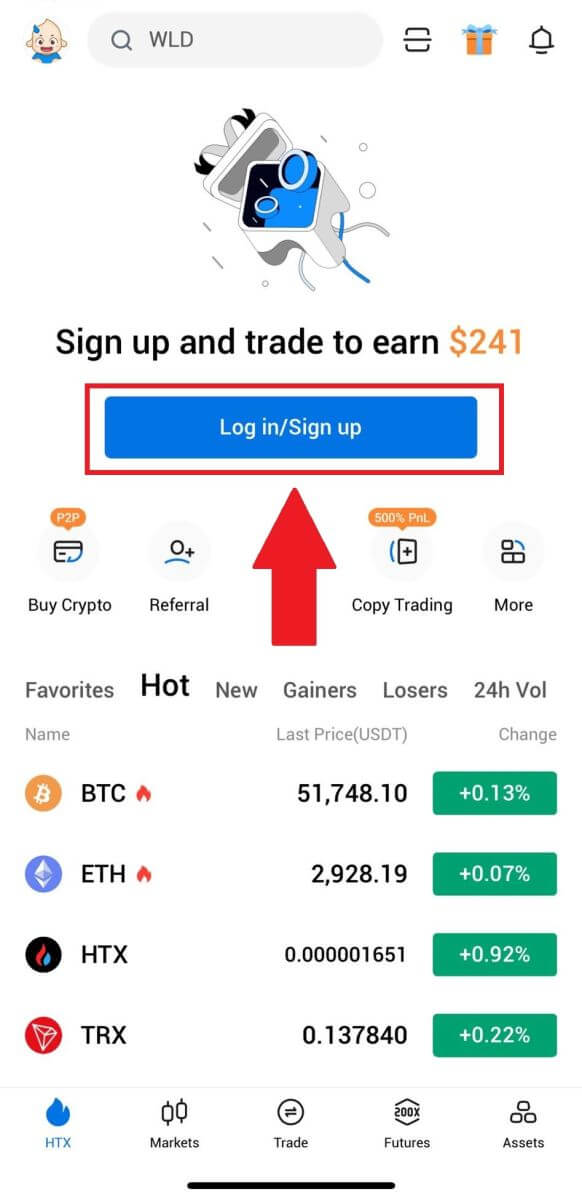
2. Wprowadź zarejestrowany adres e-mail lub numer telefonu i dotknij [Dalej].
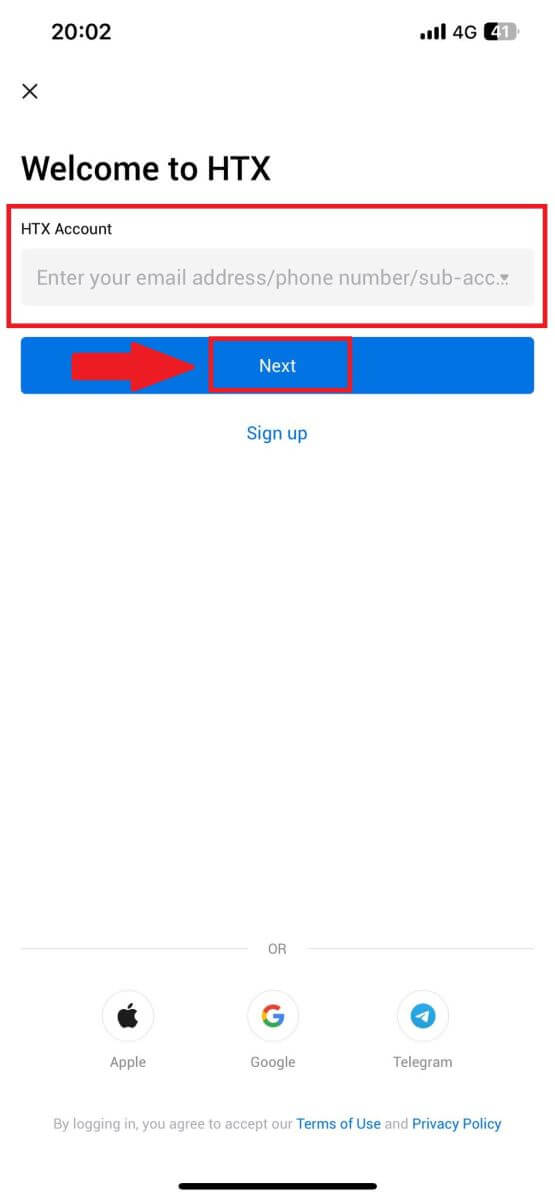
3. Na stronie wprowadzania hasła dotknij [Zapomniałeś hasła?].
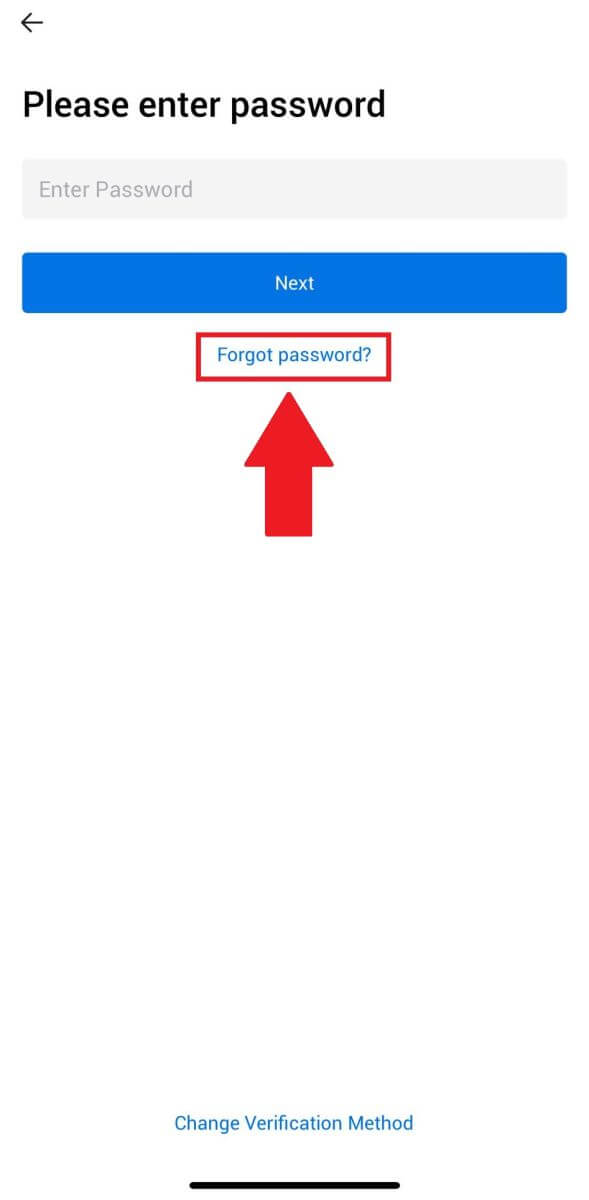
4. Wpisz swój adres e-mail lub numer telefonu i dotknij [Wyślij kod weryfikacyjny].
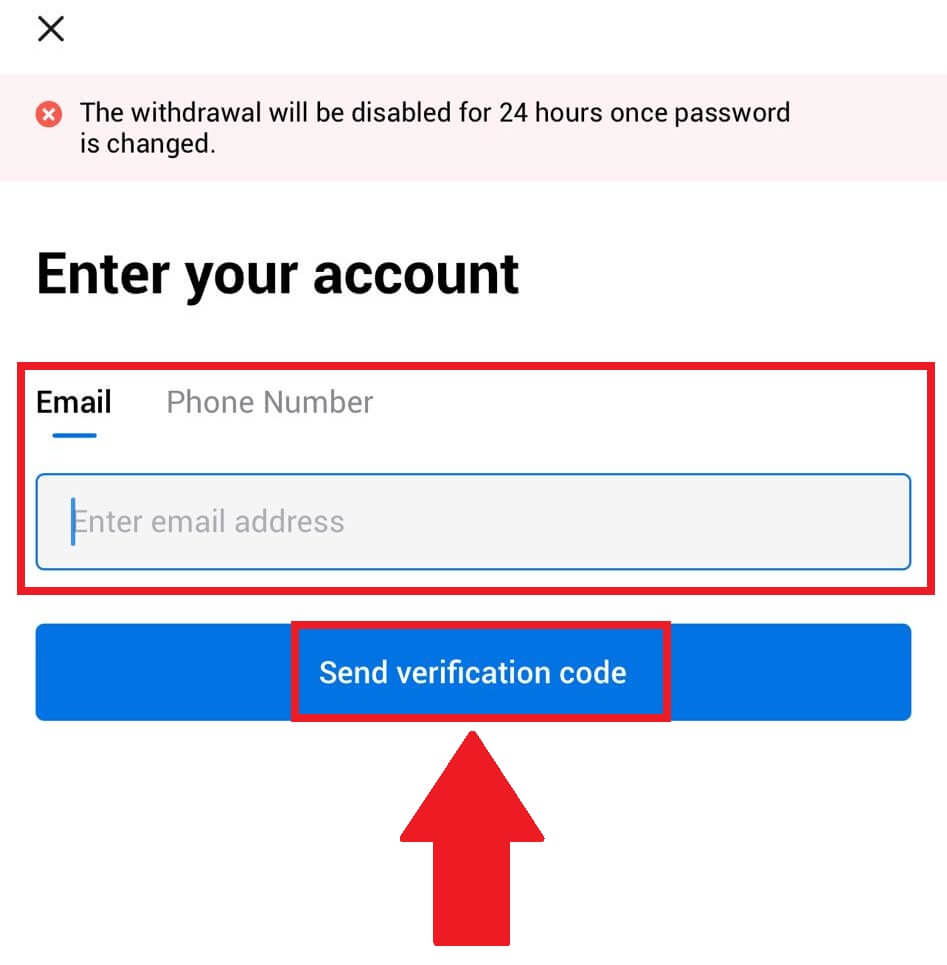
5. Aby kontynuować, wprowadź 6-cyfrowy kod weryfikacyjny , który został wysłany na Twój adres e-mail lub numer telefonu.
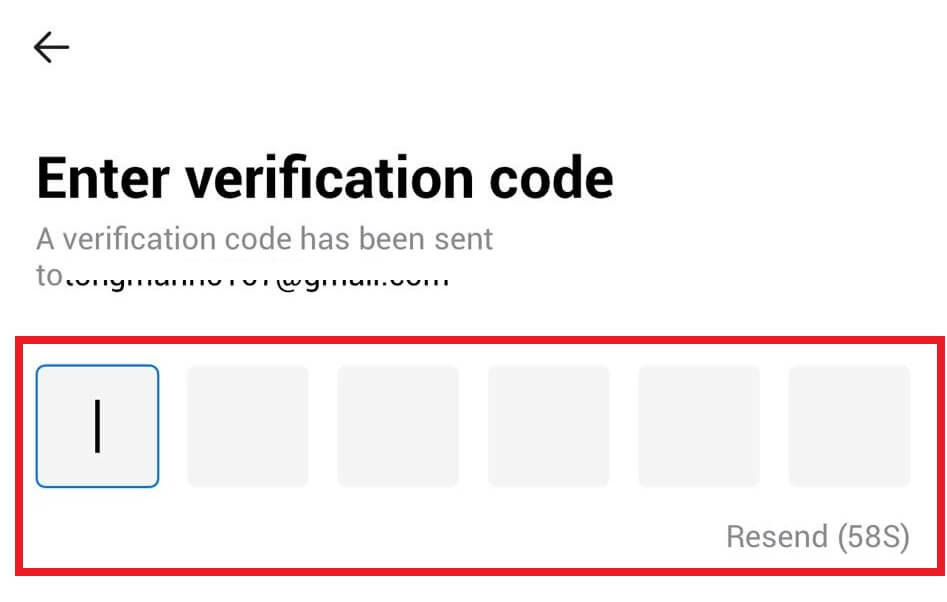
6. Wprowadź swój kod Google Authenticator, a następnie dotknij [Potwierdź].
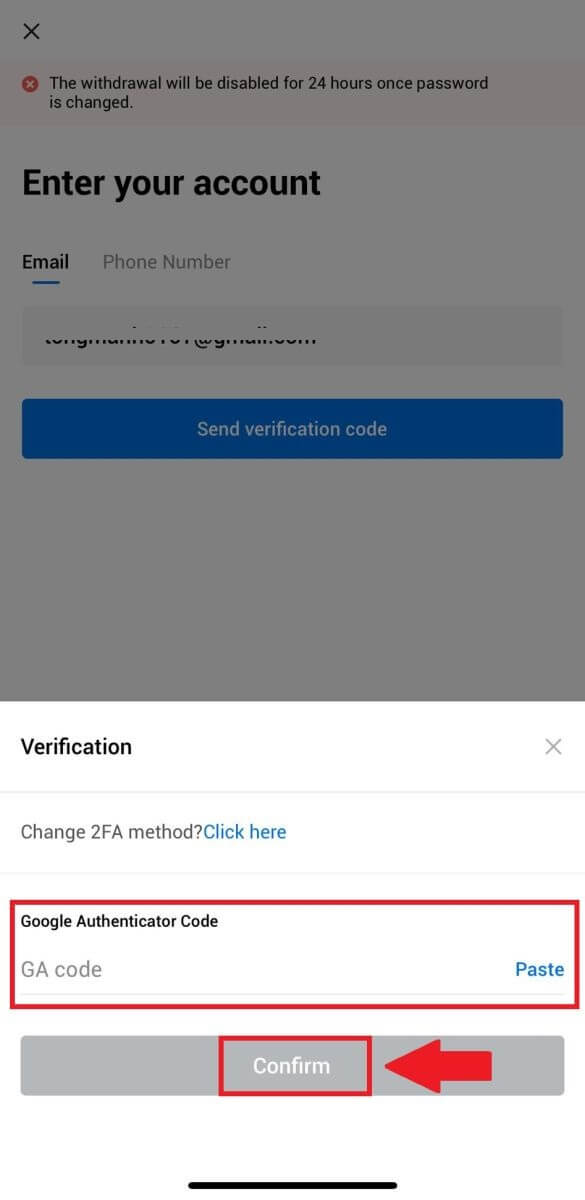
7. Wprowadź i potwierdź nowe hasło, a następnie dotknij [Gotowe].
Następnie pomyślnie zmieniłeś hasło do konta. Aby zalogować się na swoje konto, użyj nowego hasła.
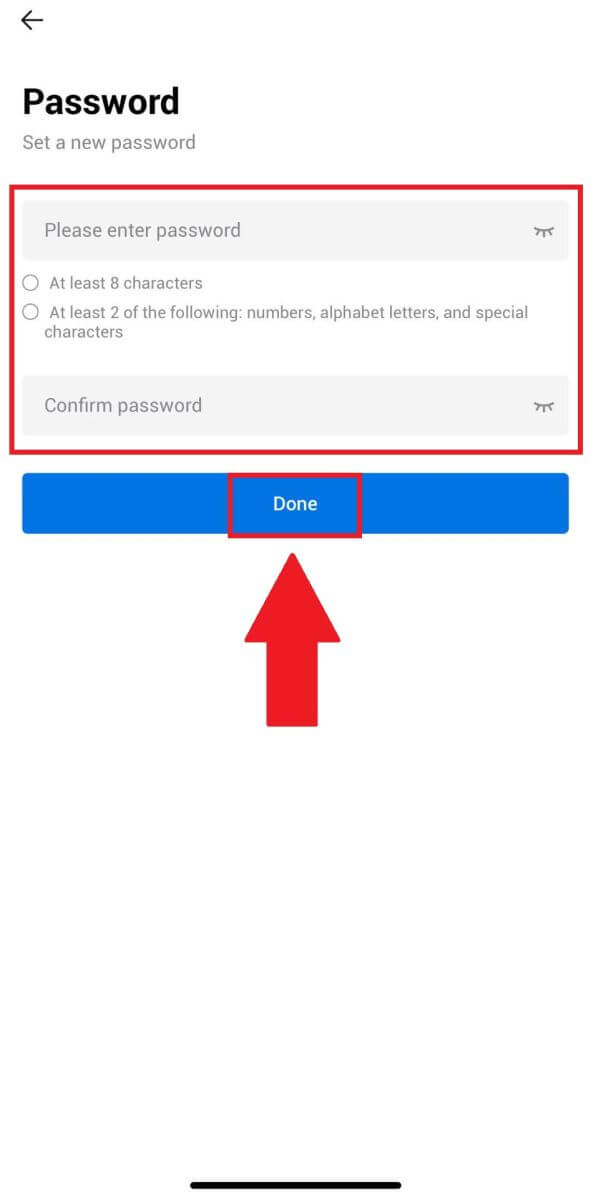
Często zadawane pytania (FAQ)
Co to jest uwierzytelnianie dwuskładnikowe?
Uwierzytelnianie dwuskładnikowe (2FA) to dodatkowa warstwa zabezpieczeń weryfikacji e-mailowej i hasła do konta. Po włączeniu 2FA będziesz musiał podać kod 2FA podczas wykonywania niektórych czynności na platformie HTX.
Jak działa TOTP?
HTX wykorzystuje jednorazowe hasło czasowe (TOTP) do uwierzytelniania dwuskładnikowego, które obejmuje generowanie tymczasowego, unikalnego, jednorazowego 6-cyfrowego kodu*, który jest ważny tylko przez 30 sekund. Będziesz musiał wprowadzić ten kod, aby wykonać działania mające wpływ na Twoje aktywa lub dane osobowe na platformie.
*Pamiętaj, że kod powinien składać się wyłącznie z cyfr.
Jak połączyć Google Authenticator (2FA)?
1. Wejdź na stronę HTX i kliknij ikonę profilu. 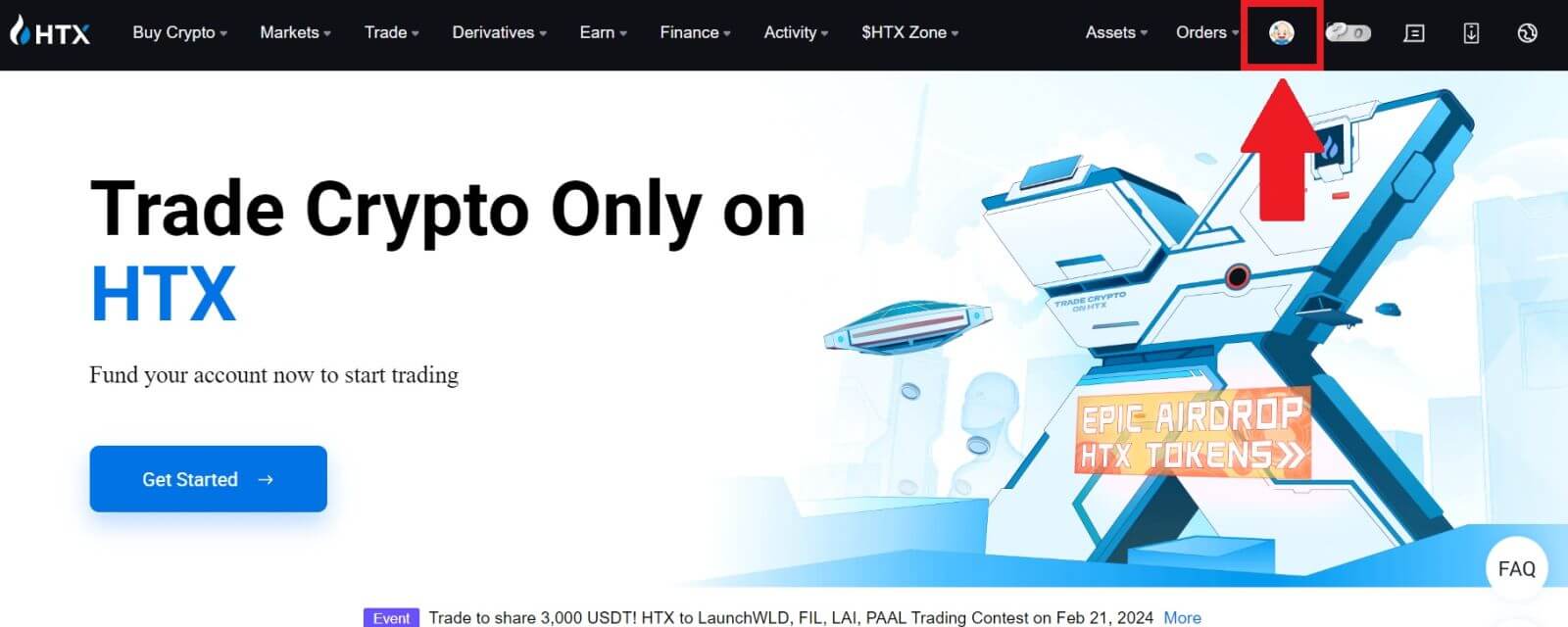
2. Przewiń w dół do sekcji Google Authenticator i kliknij [Link].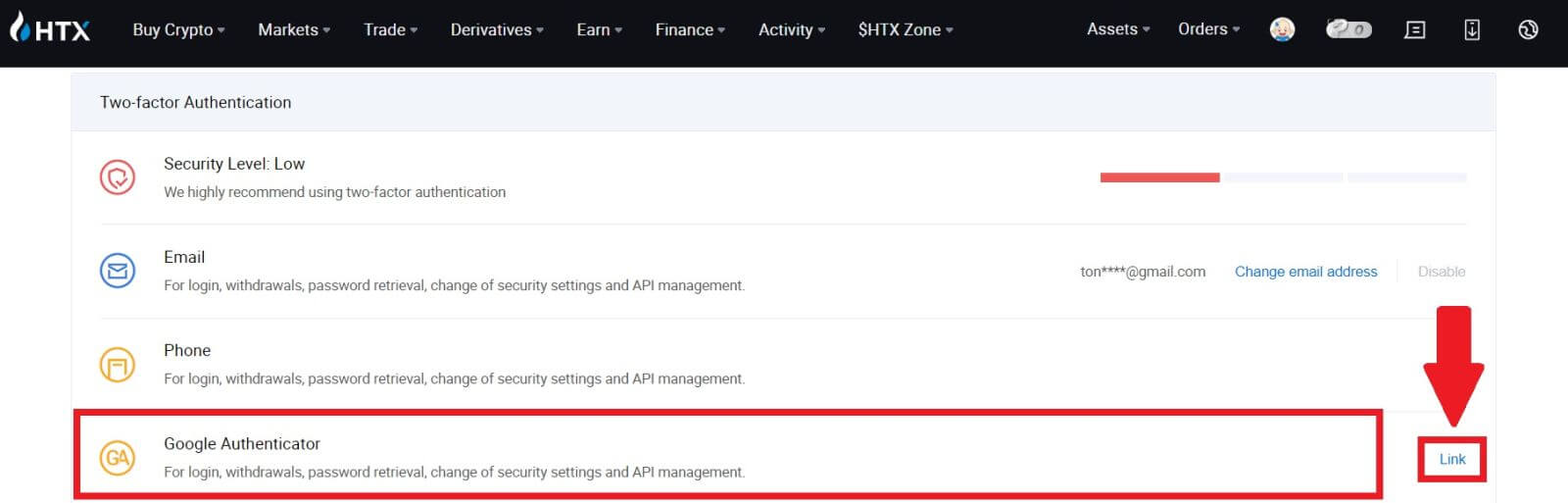
3. Musisz pobrać aplikację Google Authenticator na swój telefon.
Pojawi się wyskakujące okienko zawierające Twój klucz zapasowy Google Authenticator. Zeskanuj kod QR za pomocą aplikacji Google Authenticator. 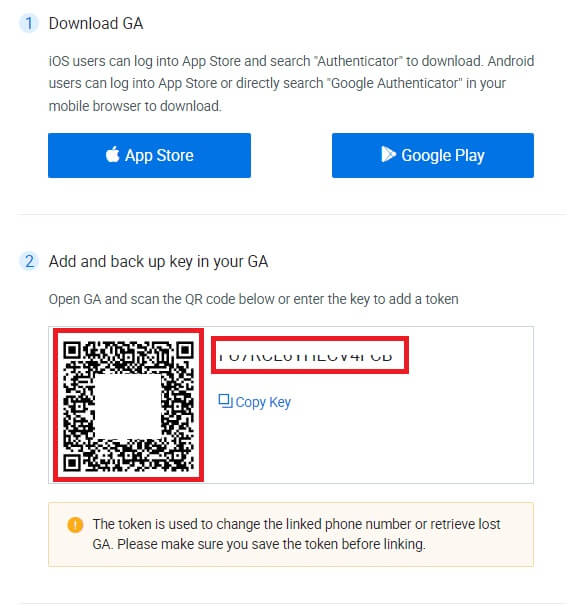
Jak dodać swoje konto HTX do aplikacji Google Authenticator?
Otwórz aplikację uwierzytelniającą Google. Na pierwszej stronie wybierz [Dodaj kod] i dotknij [Zeskanuj kod QR] lub [Wprowadź klucz konfiguracyjny].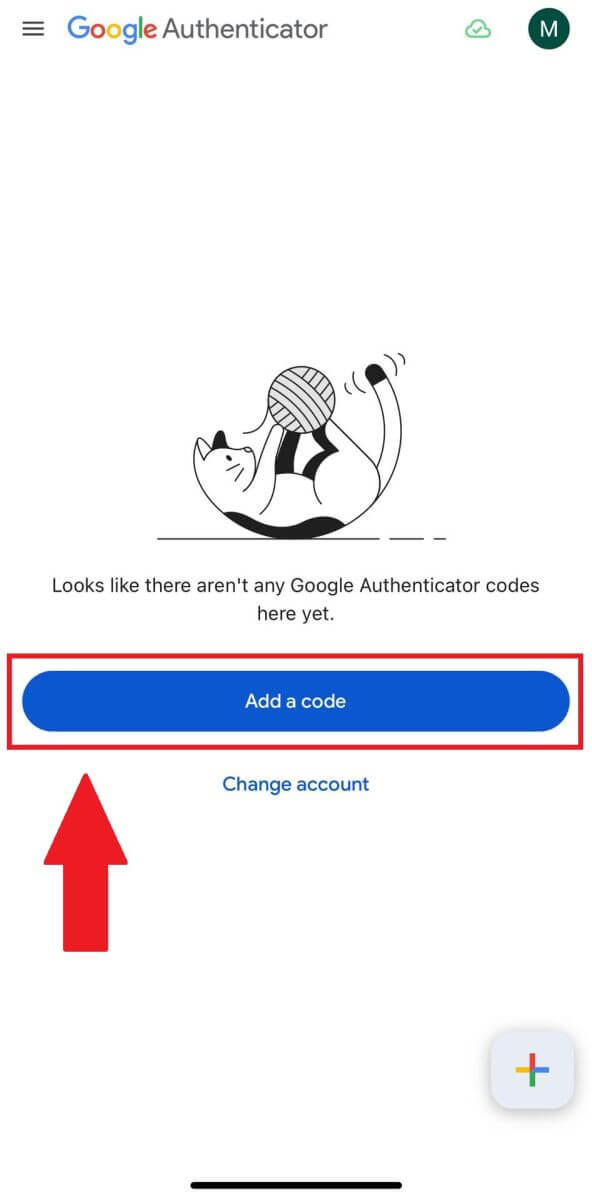
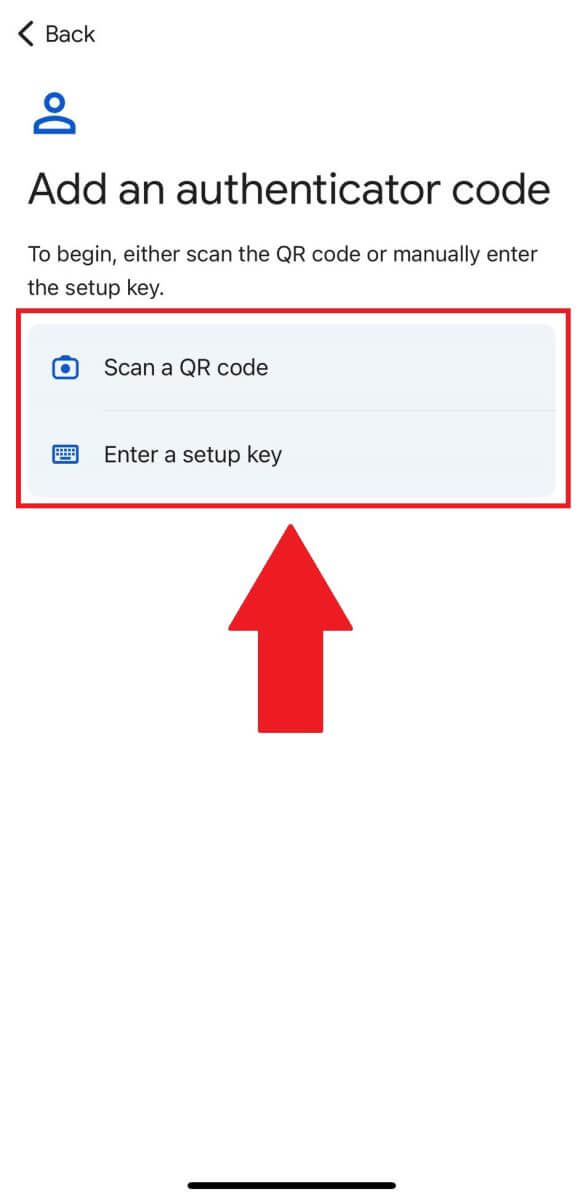
4. Po pomyślnym dodaniu konta HTX do aplikacji Google Authenticator wprowadź 6-cyfrowy kod Google Authenticator (kod GA zmienia się co 30 sekund) i kliknij [Wyślij].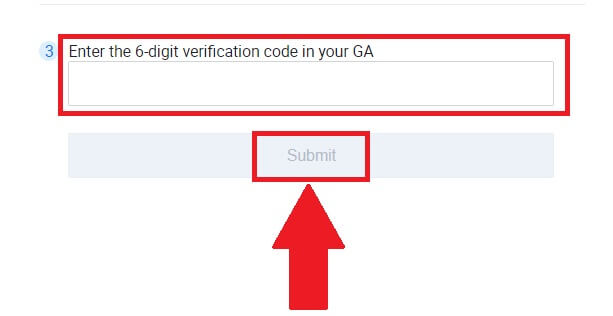
5. Następnie wprowadź swój weryfikacyjny kod e-mail, klikając [Uzyskaj kod weryfikacyjny] .
Następnie kliknij [Potwierdź], a pomyślnie włączysz 2FA na swoim koncie.